selenium原理应用 - 利用requests模拟selenium驱动浏览器
前言
selenium是一个web自动化测试的开源框架,它支持多语言:python/java/c#…
前面也有一篇文章说明了,selenium+浏览器的环境搭建。
selenium支持多语言,是因为selenium与浏览器驱动之间是通过http协议进行通信的。只关心通信的数据是否能够正确解读 ,并不关心这个数据是从哪个客户端来。无论来自python\java,还是jmeter,postman都没有问题。
本篇文章中,以requests做为客户端,跳过selenium,直接与谷歌浏览器驱动(chromedriver)进行http通信,驱动chrome浏览器去执行命令。
requests库
先解释一下requests库:一个python的第三方库,是目前最好用的http请求库。
直接封装了get请求、post请求。
只需要提供 请求url、请求方法、请求内容即可。
以下为request库使用的简单示例(request的详细使用可参看其它博主其它的博文):
import requests
s = requests.session()
response = s.get("http://www.baidu.com") # 发起get请求
print(response.text) # 获取响应结果的 响应数据
res = response.json() # 将 响应数据 转换成python数据对象。
如果我要利用requests库,去向chromedriver发送请求。那么我必须得了解请求的类型、请求的数据、请求的内容是什么。
基于此,我们需要了解在selenium库当中,会有哪些请求?
需要解决的问题
1、selenium有哪些请求?
2、每一个请求的请求url、请求类型如何获取?
3、每一个请求的请求数据又如何获取?
selenium - json wire protocol - 获取请求url和类型
要想解决以上3个问题,我们需要了解selenium的部分原理。
在selenium与驱动进行http通信的协议全称叫做:json wire protocol.
我们在使用selenium库驱动浏览器的时候,我们的操作有一部分大概是以下这样的:
1)打开chrome浏览器;
2)访问某一个网址;
3)查找该网址中的某一个元素;
4)操作3)中查找到的元素。
在selenium库看来,以上每一步操作都是一个http请求,也叫做命令(Command)。
chromedriver在收到这个请求之后,再去驱动对chrome浏览器执行对应的动作。


所以,在selenium库当中,存储了所有命令(Command)名称、命令对应的http请求类型、命令对应的请求url。
首先,来看看Command的名称(选取几个大家熟知的操作):

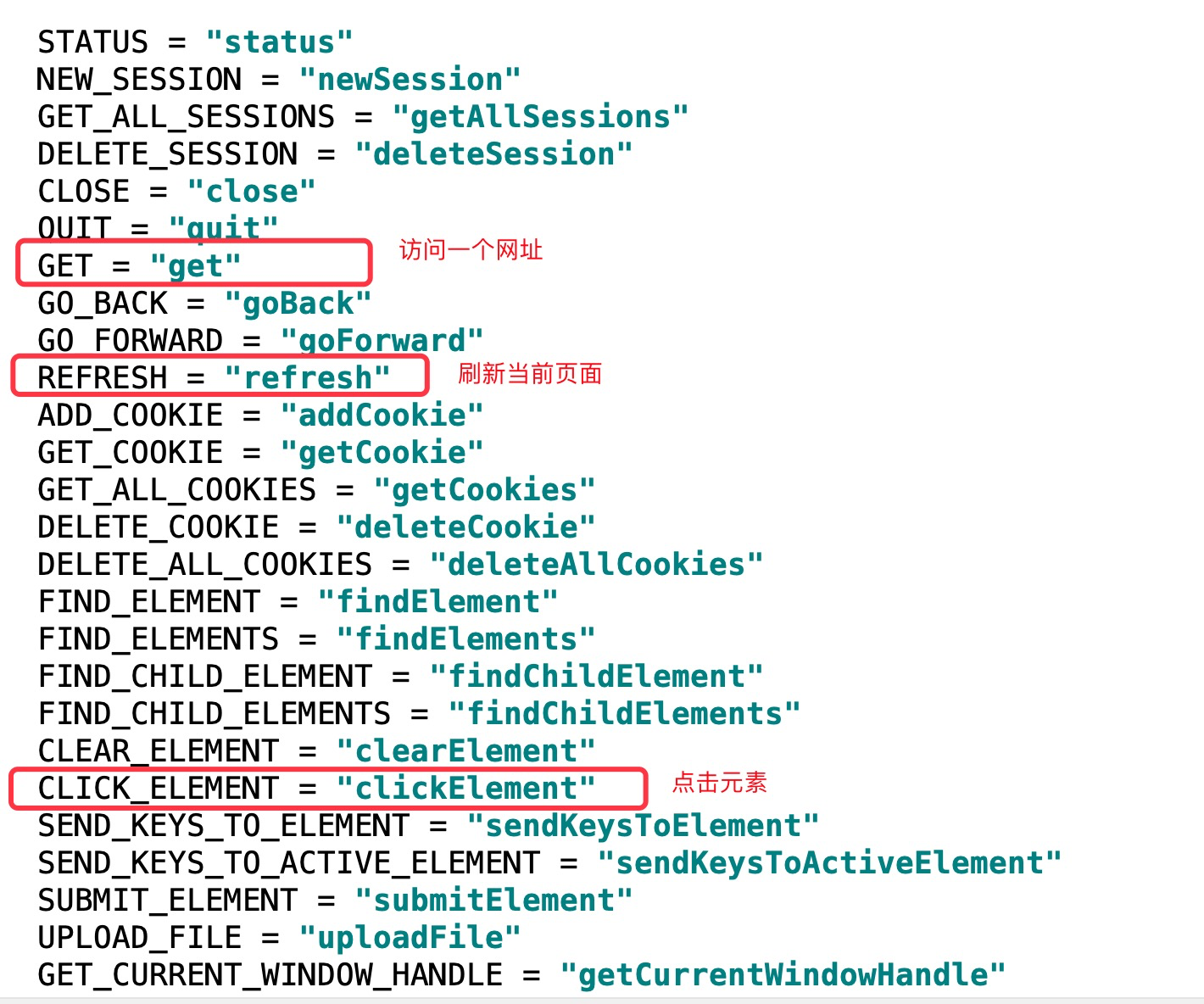
访问网站命令(GET)对应的请求类型和请求url为:


从上图可以看出,GET命令是post请求,请求地址只有一部分。
url中有3个问题:
1)请求的url并不完整。
url中,缺失中base地址。base地址为,chromedriver的ip+端口号。因为,命令是发给chromedriver去执行的。
2)url当中的$sessionId是什么?
在selenium当中,每开启一次与chromedriver的会话,都会生成一个会话ID。sessionId就是这个会话ID。在很多的命令请求当中,在请求地址中,通过sessionId都绑定了当前的会话。
换句话说,我们要用requests与chromedriver进行通信,那么我们首先,得生成会话ID,并得到这个ID值,才能够进一步的去访问网页,去发送更多的浏览器操作命令。
3)sessionId从何而来?如何获取?
在selenium当中,通过NEW_SESSION请求来开启会话,chromedriver在收到请求后,在响应数据中,返回本次会话的sessionId

请求的参数如下(启动什么类型的浏览器、有什么配置参数):
params = {'capabilities': {
'firstMatch': [{}],
'alwaysMatch': {'browserName': 'chrome',
'platformName': 'any',
'goog:chromeOptions': {'extensions': [], 'args': []}
}},
'desiredCapabilities': {'browserName': 'chrome',
'version': '',
'platform': 'ANY',
'goog:chromeOptions': {'extensions': [], 'args': []}}
}
chromedriver在正常收到请求之后,响应的数据如下(主要为sessionId):
{
"sessionId": "ed76b48661b6fe58b9be6f56716531b7", # 本次会话的sessionId
"status": 0,
"value": {
"acceptInsecureCerts": false,
"acceptSslCerts": false,
"applicationCacheEnabled": false,
"browserConnectionEnabled": false,
"browserName": "chrome",
"chrome": {
"chromedriverVersion": "74.0.3729.6 (255758eccf3d244491b8a1317aa76e1ce10d57e9-refs/branch-heads/3729@{#29})",
"userDataDir": "/var/folders/gm/k4pj0kf50vz9f3gznsp4cn340000gn/T/.com.google.Chrome.OPZURo"
},
"cssSelectorsEnabled": true,
"databaseEnabled": false,
"goog:chromeOptions": {
"debuggerAddress": "localhost:63649"
},
"handlesAlerts": true,
"hasTouchScreen": false,
"javascriptEnabled": true,
"locationContextEnabled": true,
"mobileEmulationEnabled": false,
"nativeEvents": true,
"networkConnectionEnabled": false,
"pageLoadStrategy": "normal",
"platform": "Mac OS X",
"proxy": {},
"rotatable": false,
"setWindowRect": true,
"strictFileInteractability": false,
"takesHeapSnapshot": true,
"takesScreenshot": true,
"timeouts": {
"implicit": 0,
"pageLoad": 300000,
"script": 30000
},
"unexpectedAlertBehaviour": "ignore",
"version": "75.0.3770.100",
"webStorageEnabled": true
}
}
ps: 可访问此网站了解详情:https://github.com/SeleniumHQ/selenium/wiki/JsonWireProtocol
selenium - 每一个命令函数 - 设置请求数据
以上我们获取到了每一个命令的请求地址和请求类型。那么请求数据从哪里获取 呢?
每一个命令的功能不一样,请求的数据也就不一样。在selenium当中,都是在命令对应的函数当中去设置请求数据的。
比如,访问网址操作命令,在selenium当中是get函数,那么我们去看get函数的源码:

在上图中的execute函数当中,第二个参数params对应的就是请求数据。所以get命令的请求体为:{"url":调用get函数传进来的url值}

再比如,查找元素命令,在selenium当中是find_element函数,那么我们去看find_element的源码:

所以find_elment命令的的请求体为:{"using":定位类型,"value":定位表达式}

利用requests - 开启浏览器会话、访问百度首页、搜索柠檬班
1、启动本地电脑 上的chromedriver程序。双击即可。默认的服务端口为9515

2、通过requests库向chromedriver发起会话、并打开百度首页的代码如下:
#!/usr/bin/python3
# -*- coding: utf-8 -*-
# Name: use_request_send_http_chromedriver
# Author: liyuan
# Time: 15:52
# 1、base_url从哪里来的?如何确定?
# 2、命令的请求类型从哪里来的?请求地址从哪里来的?
# 3、请求参数从何获取。
import requests
# chromedriver服务的base地址。
base_url = "http://127.0.0.1:9515"
# 创建会话
s = requests.Session()
# **************************向chromedriver发送的命令1:建立会话**************************
# 创建与chromedriver会话的请求数据
params = {'capabilities': {
'firstMatch': [{}],
'alwaysMatch': {'browserName': 'chrome',
'platformName': 'any',
'goog:chromeOptions': {'extensions': [], 'args': []}
}},
'desiredCapabilities': {'browserName': 'chrome',
'version': '',
'platform': 'ANY',
'goog:chromeOptions': {'extensions': [], 'args': []}}
}
# 创建与chromedriver的会话。注意请求数据格式是application/json
res = s.request("POST",base_url+'/session',json=params)
# 获取sessionId值
sessionid = res.json()["sessionId"]
# **************************向chromedriver发送的命令2:打开网址**************************
# 请求数据
datas = {'url': "http://www.baidu.com"}
# 请求地址拼接
url = base_url + "/session/{}/url".format(sessionid)
# 发送打开百度首页的请求,注意请求数据格式是application/json
res = s.request("post",url,json=datas)
# # **************************向chromedriver发送的命令3:找到搜索输入框**************************
# 请求数据
datas3 = {'using':"id","value":"kw"}
# 请求地址拼接
url3 = base_url + "/session/{}/element".format(sessionid)
# 发送打开百度首页的请求
res3 = s.request("post",url3,json=datas3)
# 返回结果类似:{"sessionId":"2dae661546b28cd481d84048310fb196","status":0,"value"{"ELEMENT":"0.899392980463724-1"}}
# 获取元素的id
ele_id = res3.json()["value"]["ELEMENT"]
# *****************向chromedriver发送的命令4:在搜索框当中输入 柠檬班******************
# /session/$sessionId/element/$id/value
# 请求数据
datas4 = {'text': '柠檬班', 'value': ['柠', '檬', '班']}
# 请求地址拼接
url4 = base_url + "/session/{}/element/{}/value".format(sessionid,ele_id)
# 发送打开百度首页的请求
res4 = s.request("post",url4,json=datas4)
以上代码运行的结果如下:
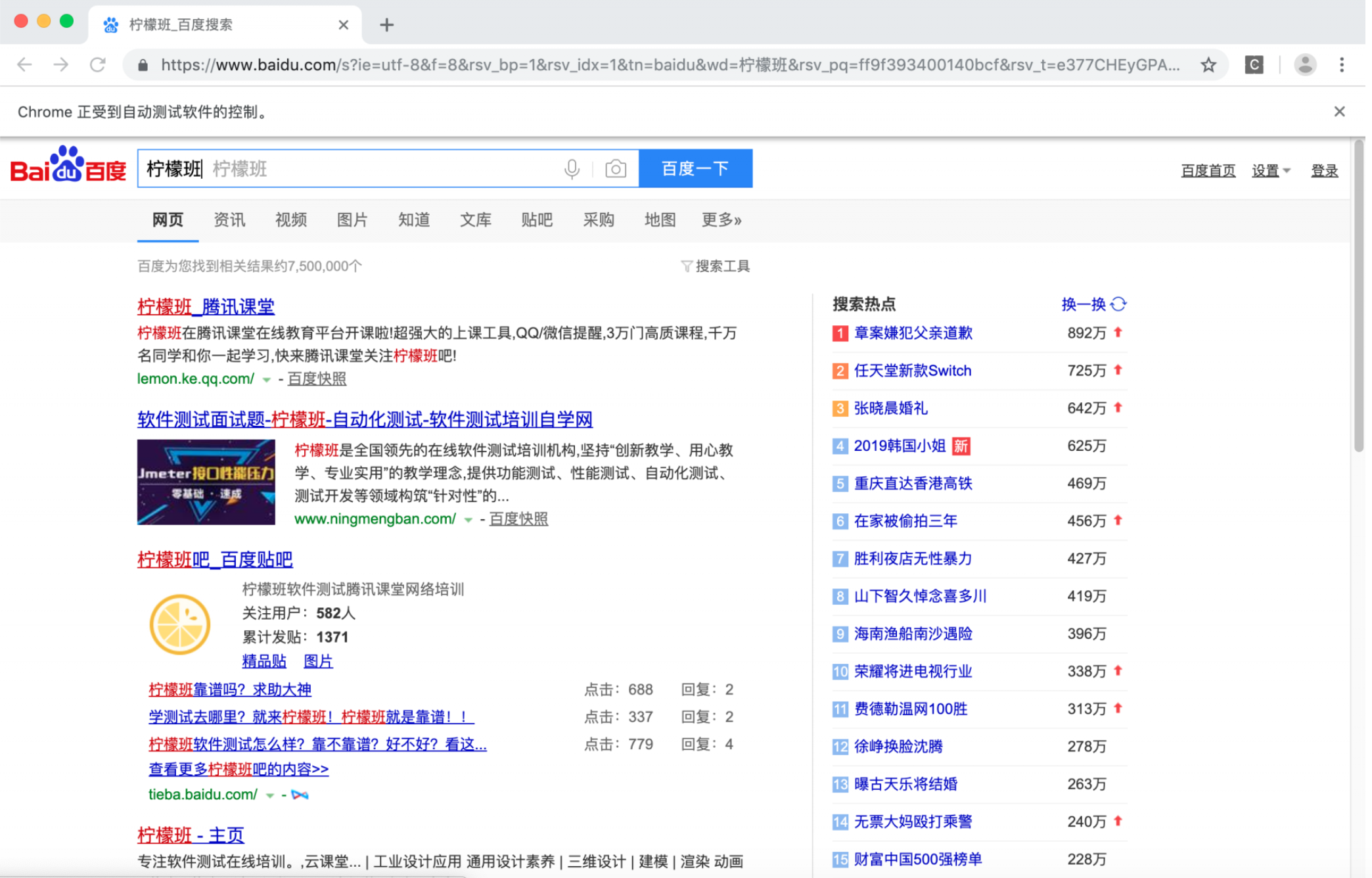

selenium原理应用 - 利用requests模拟selenium驱动浏览器的更多相关文章
- 浏览器行为模拟之requests、selenium模块
requests模块 前言: 通常我们利用Python写一些WEB程序.webAPI部署在服务端,让客户端request,我们作为服务器端response数据: 但也可以反主为客利用Python的re ...
- 利用Python与selenium自动化模拟登陆12306官网!
近年来,12306的反爬越来越来严重,从一年前的 获取tk参数后到现在增加了 JS.CSS等加密方式! 目前大部分人利用的登陆方式都是利用selenium ,此文也不例外. 环境: Wi ...
- 浅谈python中selenium库调动webdriver驱动浏览器的实现原理
最近学web自动化时用到selenium库,感觉很神奇,遂琢磨了一下,写了点心得. 当我们输入以下三行代码并执行时,会发现新打开了一个浏览器窗口并访问了百度首页,然而这是怎么做到的呢? from se ...
- Selenium WebDriver原理(二):Selenium是如何操纵浏览器的?
前言 上一篇文章<selenium webdriver 是怎么运行的>用了一个简单的例子--搭出租车,形象地讲解selenium webdriver 是如何运行的,而这一篇文章可以理解为深 ...
- python利用requests库模拟post请求时json的使用
我们都见识过requests库在静态网页的爬取上展现的威力,我们日常见得最多的为get和post请求,他们最大的区别在于安全性上: 1.GET是通过URL方式请求,可以直接看到,明文传输. 2.POS ...
- 爬虫模块介绍--selenium (浏览器自动化测试工具,模拟可以调用浏览器模拟人操作浏览器)
selenium主要的用途就是控制浏览器,模仿真人操作浏览器的行为 模块安装:pip3 install selenium 需要控制的浏览器 from selenium import webdriver ...
- web自动化:selenium原理和元素定位(一)
一. Selenium2 WebDriver 当Selenium2.x提出了WebDriver的概念后,它提供了完全另外的一种方式与浏览器交互 那就是利用浏览器原生的API,封装成一套更加面向对象的S ...
- # Python3微博爬虫[requests+pyquery+selenium+mongodb]
目录 Python3微博爬虫[requests+pyquery+selenium+mongodb] 主要技术 站点分析 程序流程图 编程实现 数据库选择 代理IP测试 模拟登录 获取用户详细信息 获取 ...
- selenium:能够模拟人类打开浏览器的爬虫利器
介绍 selenium相当于是一个机器人,可以模拟人类登陆浏览器的行为,比如点击.填充数据.删除cookie等等.Chromedriver是一个驱动Chrome的程序,使用它才可以驱动浏览器,其实Ch ...
随机推荐
- CoderForces999C-Alphabetic Removals
C. Alphabetic Removals time limit per test 2 seconds memory limit per test 256 megabytes input stand ...
- 重排数列-Java实现(2018网易校招研发岗)
题目: 链接:https://www.nowcoder.com/questionTerminal/6c184566ecff4d3baff3536449d4a3e2 来源:牛客网 小易有一个长度为N的正 ...
- HTML真零基础教程
这是为完全没有接触过的童鞋写的,属于真正的傻瓜式教程,当然由于本人也不是什么大佬,可能有些知识的理解与自己想的不一样,如果有大佬看到,还请帮我指出.以下主要是HTML5的基础标签的使用. 开发前的准备 ...
- java面试题干货96-125
这部分主要是与Java Web和Web Service相关的面试题. 96.阐述Servlet和CGI的区别? 答:Servlet与CGI的区别在于Servlet处于服务器进程中,它通过多线程方式运行 ...
- Unity学习路线
转载请标明原文地址:http://www.cnblogs.com/zhangyukof/p/7068615.html 1.Unity下载安装和破解方法: http://blog.sina.com.cn ...
- Redis有哪几种数据类型
Redis支持五种数据类型:string(字符串),hash(哈希),list(列表),set(集合)及zset(sorted set:有序集合). String(字符串) string 是 redi ...
- Java入门(一)——类、抽象类和接口
Java是一门面向对象语言,可以看出"对象"在Java有着举足轻重的位置.那么,"对象"从何而来呢?那必须是丈母娘造出来的,下面我们就先来说说这个丈母娘--类. ...
- C# VS2010 windows服务的安装
可能是太过于懒惰的原因,研究个windows 服务的安装程序都花了大半天时间.在网上看了一些示例,大部分都言过其实,把过程搞得太过复杂,老是需要去研究如何利用InstallUtil.exe及其参数.事 ...
- 12-Factor与云原生
12-Factor与云原生 云原生应用 今天先到这儿,希望对技术领导力, 企业管理,系统架构设计与评估,团队管理, 项目管理, 产品管理,团队建设 有参考作用 , 您可能感兴趣的文章: 精益IT组织与 ...
- Nuxt+Vuex初体验
小呀嘛小二郎,背着书包上学堂... 今天一个困扰了我一周时间的问题终于被我解决了,值得庆祝 在Nuxt中使用Vuex实现数据存储 首先: 在store目录下新建一个index.js文件 需要有两个组件 ...
